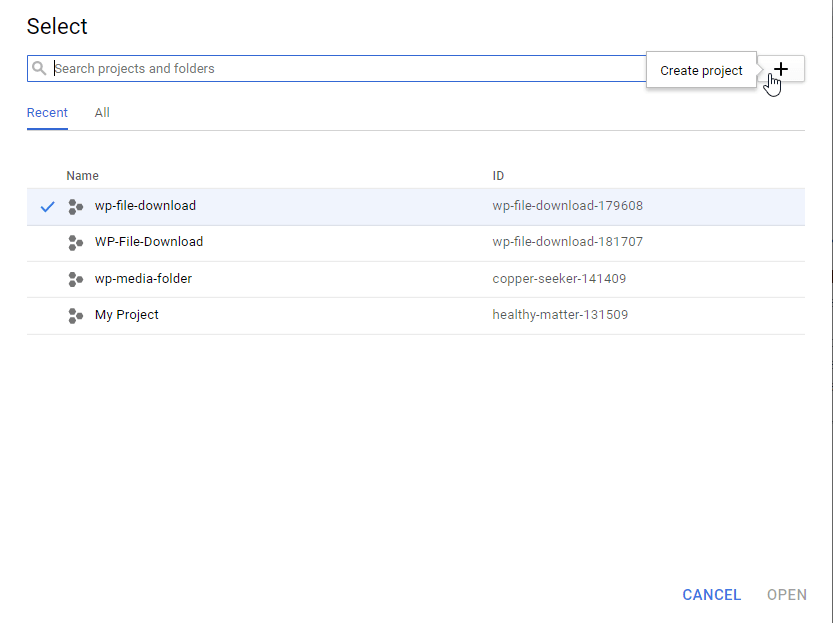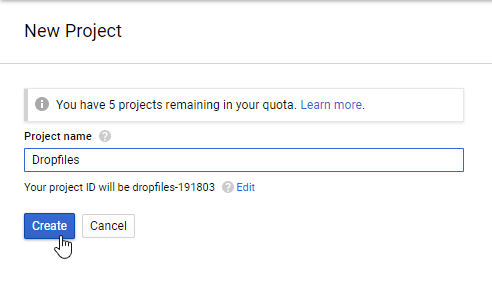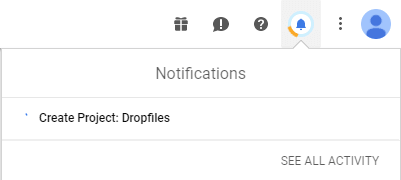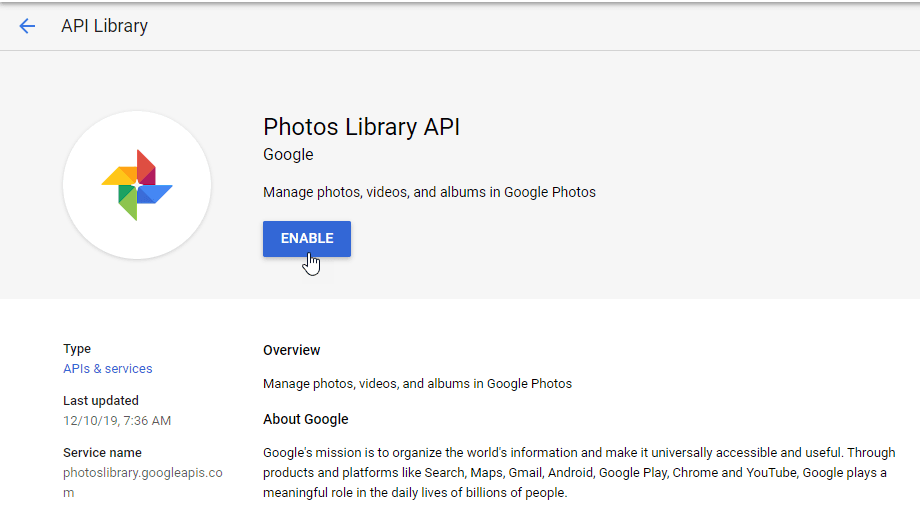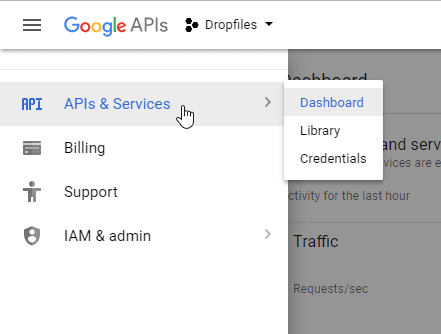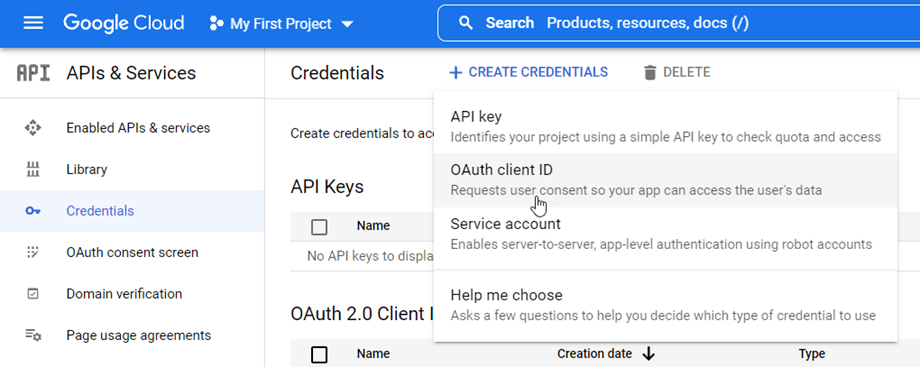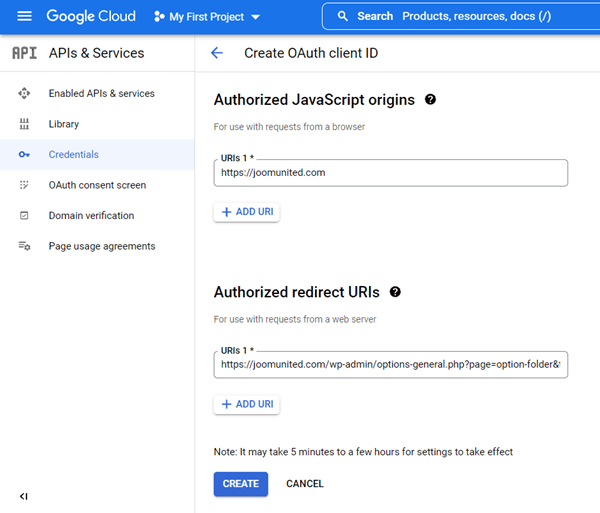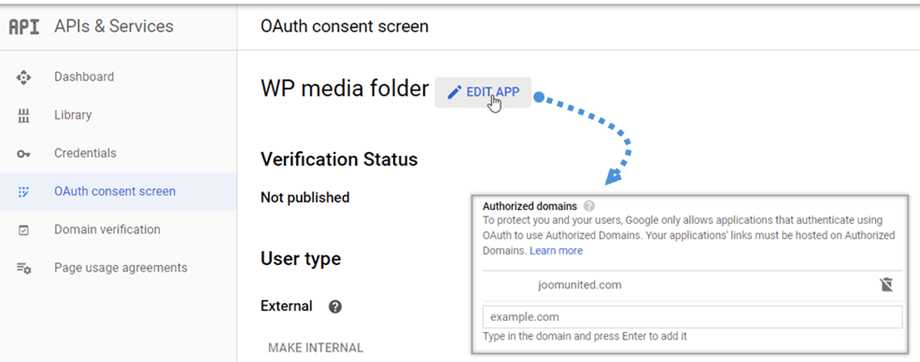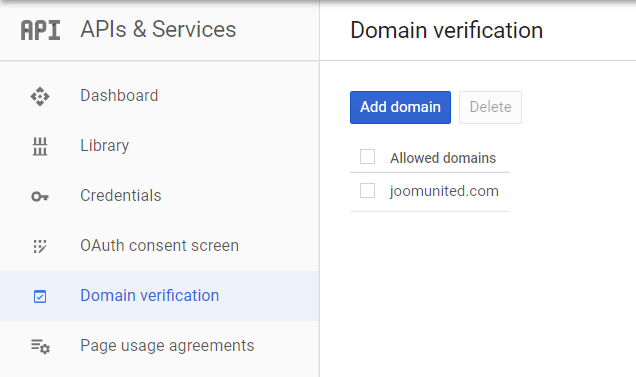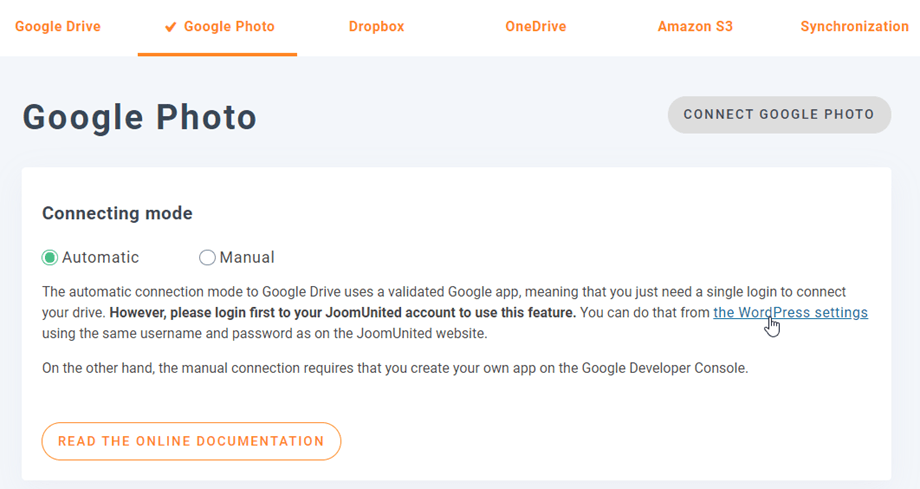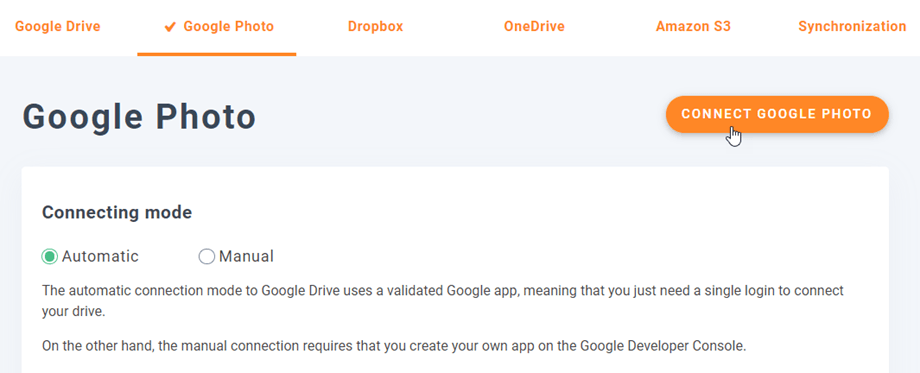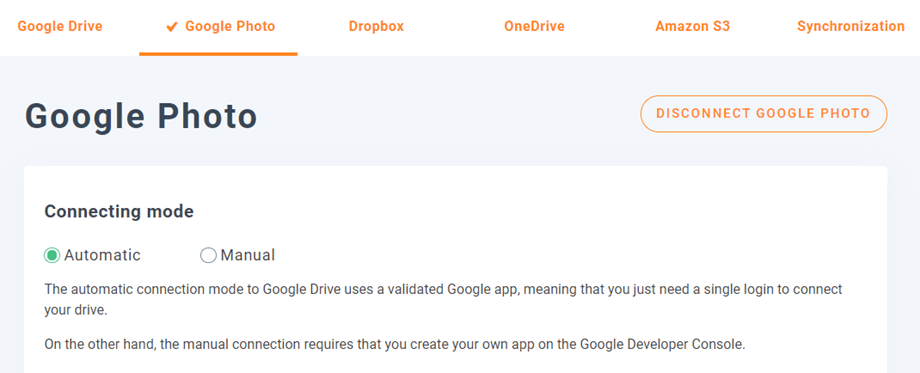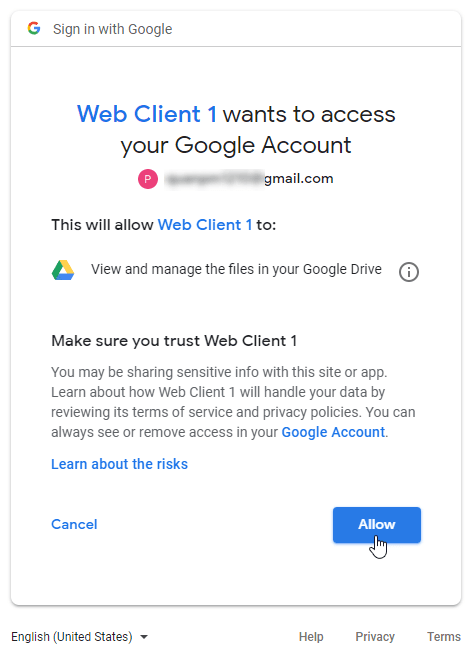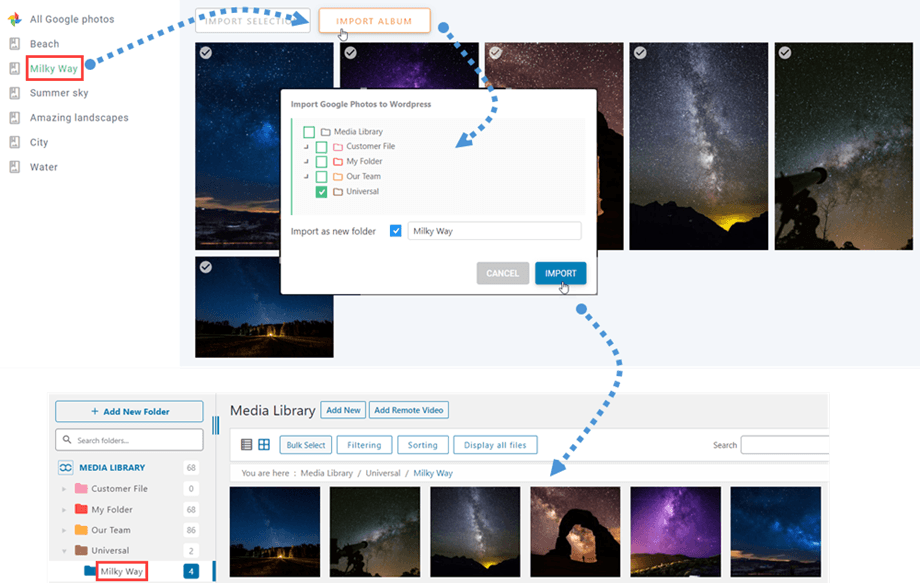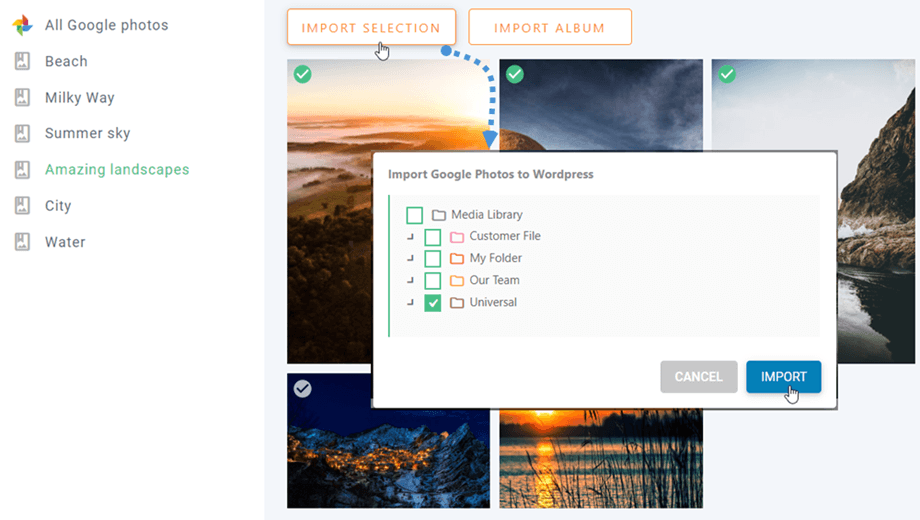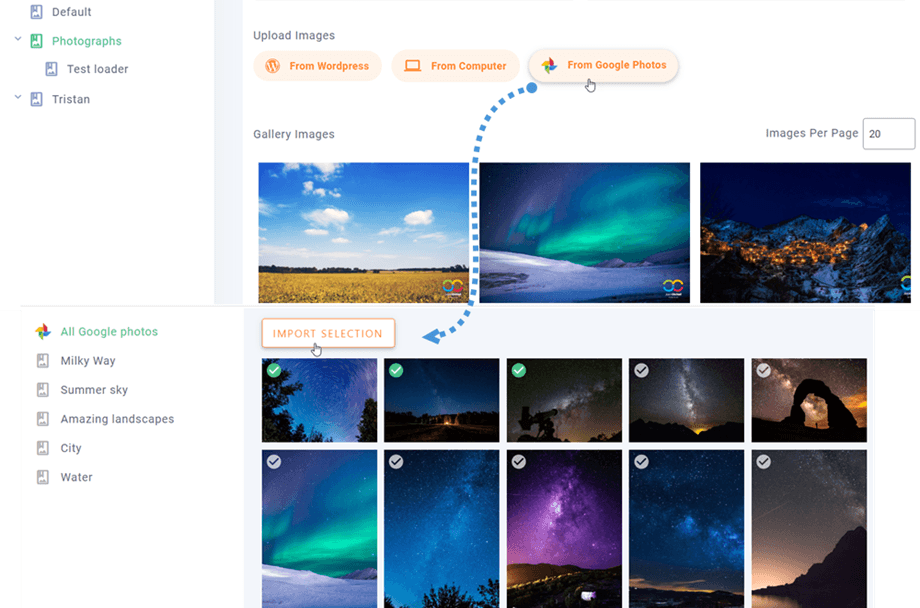WP Media Folder Addon: การรวม Google Photos
1. สร้างแอป Google รูปภาพ
การรวม Google Photos กับ WP Media Folder จะรวมอยู่ใน Add-on คุณต้องติดตั้งโปรแกรมเสริมนี้ (ปลั๊กอิน) นอกเหนือจาก WP Media Folderส่วนเสริมนี้รวมถึงการผสานรวมสำหรับ Google Drive, Dropbox, OneDrive Personal, OneDrive Business และ Amazon S3 ด้วย
อันดับแรก ในการใช้ Google Photos คุณต้องมีแอป Google dev เพื่อเชื่อมต่อเว็บไซต์ของคุณ ไปที่ https://console.developers.google.com/project และสร้างโครงการใหม่
จากนั้นตั้งชื่อโปรเจ็กต์ - คุณสามารถระบุชื่อที่ต้องการได้ แต่อย่าเว้นวรรคหรือเน้นเสียง
จากนั้นรอสักครู่เพื่อสร้างโครงการ
หากนี่เป็นครั้งแรกที่คุณใช้ Photos Library API คุณจะต้องเปิดใช้งาน
จากเมนูด้านซ้าย ให้คลิกที่ “API Manager”
จากเมนูด้านซ้าย ไปที่ "ข้อมูลรับรอง" >> "ข้อมูลรับรองใหม่" >> รหัสไคลเอ็นต์ OAuth ; หากระบบถาม ให้เพิ่มชื่อลงในหน้าจอยินยอม OAuth ของคุณ
ตอนนี้ ขั้นตอนที่สำคัญที่สุด:
- เลือก “แอปพลิเคชันเว็บ” และเพิ่มชื่อที่คุณต้องการ
- ต้นทาง JavaScript ที่ได้รับอนุญาต: https://your-domain.com (แทนที่ด้วยชื่อโดเมนของคุณโดยไม่มีเครื่องหมายทับ)
- URI การเปลี่ยนเส้นทางที่ได้รับอนุญาต: https://your-domain.com/wp-admin/options-general.php?page=option-folder&task=wpmf&function=wpmf_google_photo_authenticated
(แทนที่ด้วยชื่อโดเมนของคุณ)
Google ได้เปลี่ยนนโยบายเมื่อเร็วๆ นี้ ดังนั้นคุณต้องกรอก โดเมนที่ได้รับอนุญาต ที่ แท็บหน้าจอคำยินยอม OAuth > แก้ไขแอป
นอกจากนี้ คุณควรเพิ่มโดเมนของคุณที่ แท็บการยืนยันโดเมน กรุณาคลิกที่ปุ่ม เพิ่มโดเมน และปฏิบัติตามคำแนะนำ
ตอนนี้คุณสามารถย้อนกลับไปยังขั้นตอนก่อนหน้าเพื่อสร้างข้อมูลประจำตัว
ถ้าอย่างนั้น… โว้ว! คุณมี ID และ Secret เพื่อเพิ่มในการกำหนดค่าของ WP Media Folder
2. ลงชื่อเข้าใช้ Google Photos ใน WP Media Folder
หากต้องการสรุปการรวม ให้กลับไปที่แดชบอร์ด WordPress และคลิกที่เมนู การตั้งค่า > WP Media Folder แท็บ Google Photo
โหมดอัตโนมัติ
จากนี้ไป คุณจะประหยัดเวลาได้มากในขณะที่เชื่อมต่อกับเซิร์ฟเวอร์ของ Google ขั้นแรก ในการใช้คุณสมบัตินี้ คุณต้องเชื่อมโยงบัญชี Joomunited ของคุณที่ การตั้งค่าเมนู > ทั่วไป โปรดคลิกลิงก์การตั้งค่า WordPress หากคุณยังไม่ได้เชื่อมต่อ
จากนั้นกลับไปที่ การตั้งค่าปลั๊กอิน > WP Media Folder > เมฆ > แท็บ และเพียงคลิกที่ เชื่อมต่อ Google Photo ที่มุมขวา
จากนั้นทำตามขั้นตอนถัดไปเพื่อสิ้นสุดการเชื่อมต่อ
มันเร็วมากใช่มั้ย? ใช่เรารู้ :)
โหมดแมนนวล
ด้วยข้อมูลประจำตัวในขั้นตอนที่แล้ว ที่ แท็บ Google Photo แล้ววาง your
- รหัสลูกค้า
- ความลับของลูกค้า
บันทึกการกำหนดค่าและคลิกที่ ปุ่มเชื่อมต่อ
หากคุณไม่ได้ทำผิดพลาดใดๆ คุณควรตรวจสอบการอนุญาตในหน้าต่างใหม่ดังที่แสดง:
การเชื่อมต่อควรจะประสบความสำเร็จ ☺ หากสำเร็จ คุณสามารถสร้างและจัดการ Google Photos ได้จากตัวจัดการสื่อของ WordPress
3. ฉันจะทำอะไรกับ Google Photos ได้บ้าง
มันทำงานอย่างไร?
ใน WP Media > Google Photos คุณจะเห็นอัลบั้มทั้งหมดจากบัญชี Google ของคุณ อัลบั้มและรูปภาพ Google Photos ทั้งหมดของคุณจะถูกอัปเดตเป็น WordPress ของคุณโดยอัตโนมัติ
นำเข้าอัลบั้มจาก Google Photos
ด้วย WP Media Folder Addon คุณสามารถนำเข้าอัลบั้มใน Google Photos เป็นโฟลเดอร์ในไลบรารีสื่อ เมื่อคุณคลิกที่อัลบั้มใดๆ บน Google Photos ปุ่ม นำเข้าอัลบั้ม จะปรากฏขึ้น จากนั้นกดที่ปุ่มนั้น หลังจากนั้น เลือกตำแหน่งที่จะวางโฟลเดอร์ จากนั้นเปลี่ยนชื่อโฟลเดอร์หรือปล่อยให้เป็นชื่ออัลบั้ม สุดท้ายให้คลิกที่ ปุ่ม นำเข้า และโฟลเดอร์ใหม่จะถูกสร้างขึ้นในสื่อ
หลังจากนำเข้าอัลบั้มจาก Google Photos เป็นโฟลเดอร์ตามขั้นตอนข้างต้นแล้ว คุณสามารถสร้างแกลเลอรีจากโฟลเดอร์นั้นได้ โปรดไปที่แกลเลอรีจากโฟลเดอร์ใน เอกสารประกอบของแกลเลอรี เพิ่มเติมสำหรับรายละเอียดเพิ่มเติม
นำเข้ารูปภาพจาก Google Photos
คุณสมบัติหลักอีกประการจาก Google Photos คือการนำเข้ารูปภาพที่เลือกไปยังโฟลเดอร์ อันที่จริงหลังจากเลือกอย่างใดอย่างหนึ่งหรือหลายภาพจาก Google รูปภาพคลิก เลือกนำเข้า ปุ่ม จากนั้นเลือกโฟลเดอร์และกดบน นำเข้า ปุ่ม
ใน สื่อ > แกลเลอรีโฟลเดอร์สื่อ เมื่อสร้างแกลเลอรีใหม่ คุณสามารถเลือกรูปภาพบางรูปจาก Google Photos หรือเพิ่มรูปภาพเพิ่มเติมในแกลเลอรีปัจจุบัน